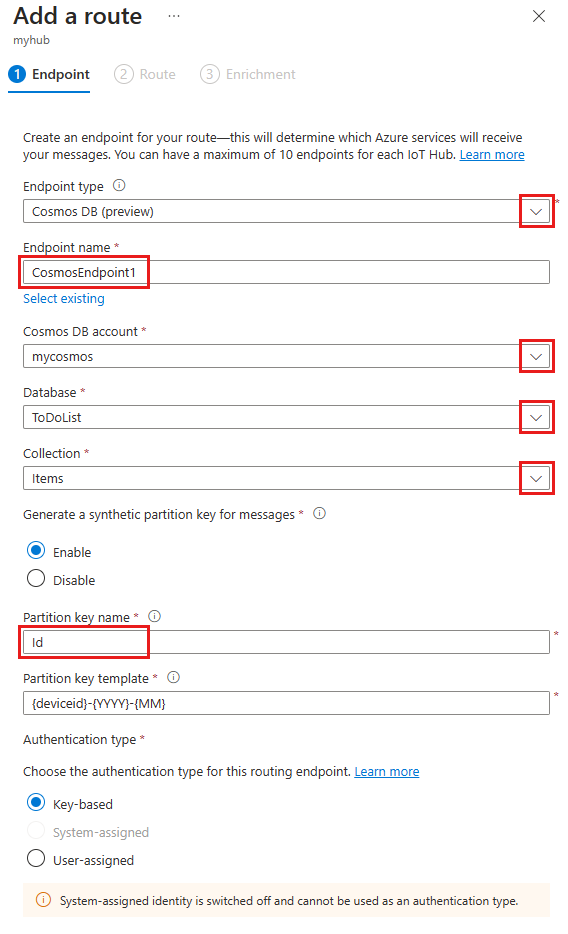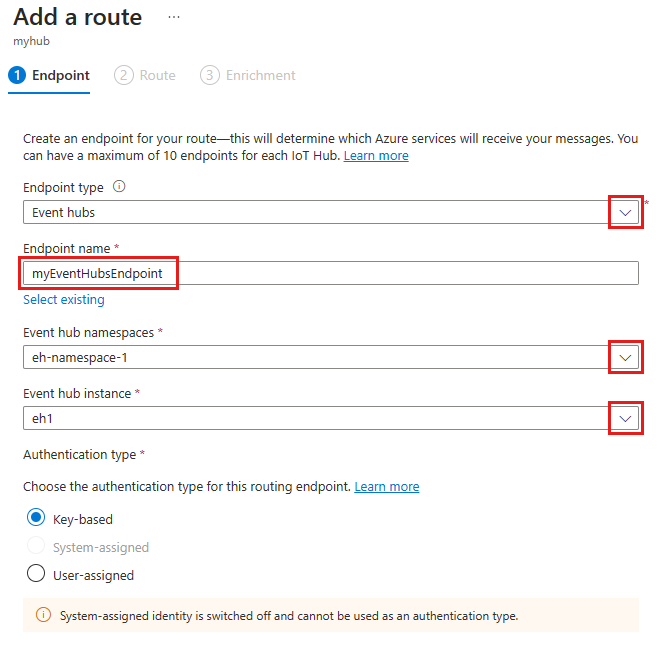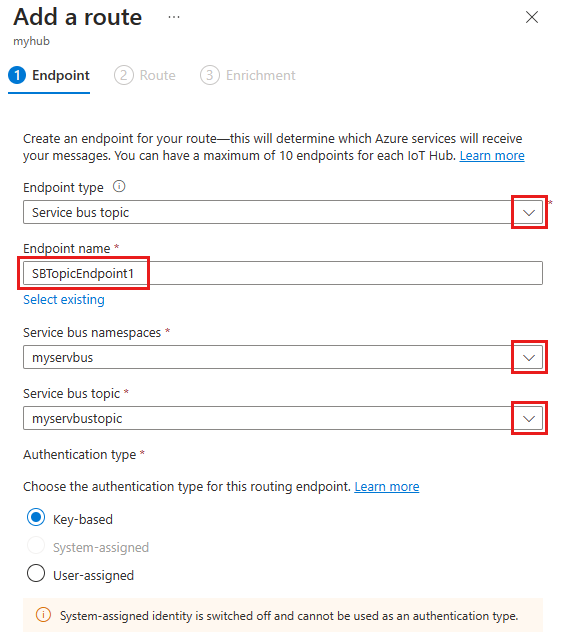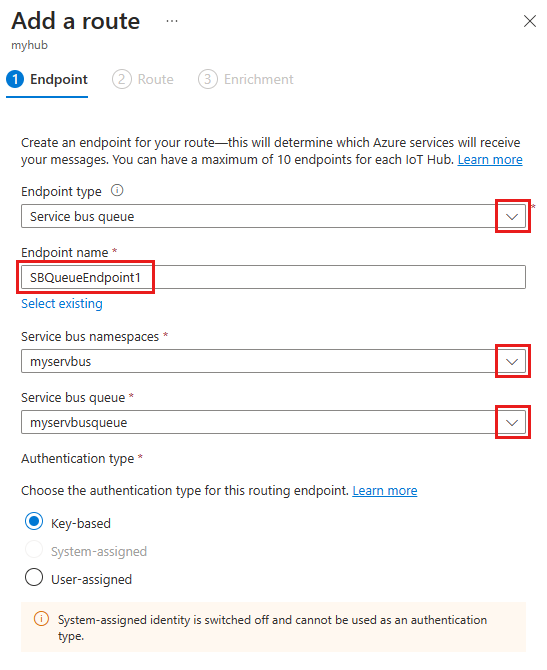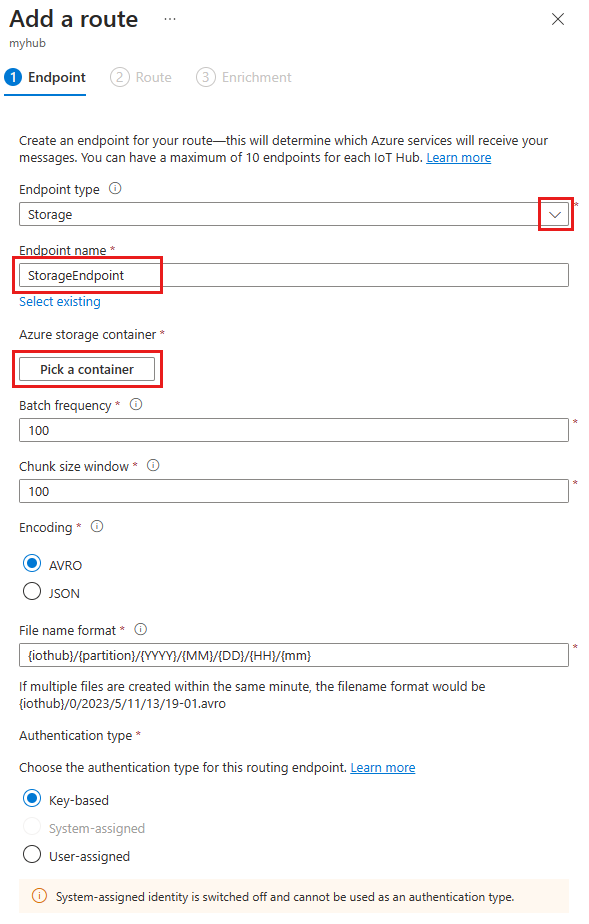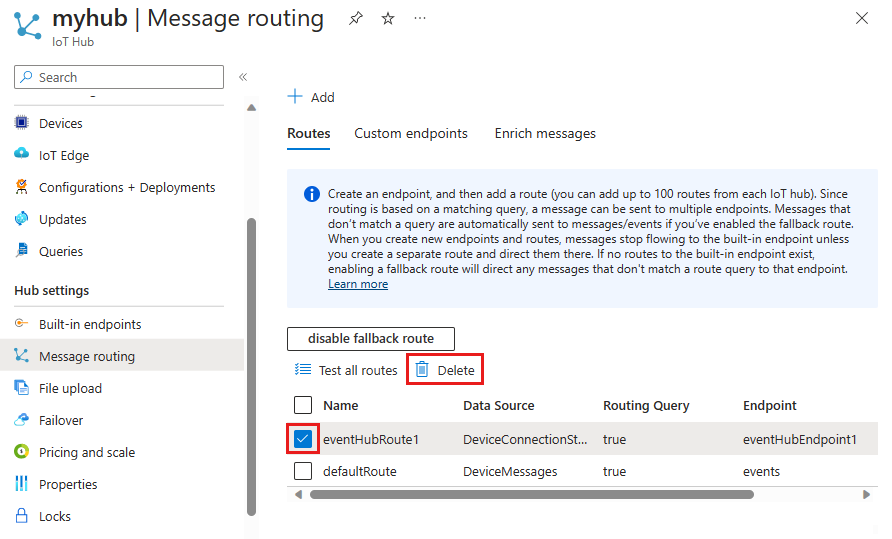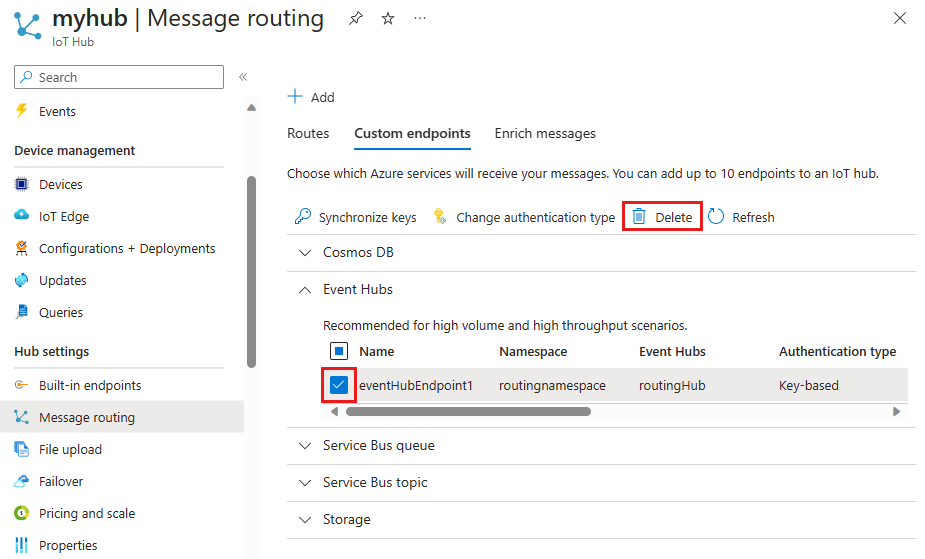本文介绍如何在 Azure IoT 中心创建路由和终结点,然后删除路由和终结点。 了解如何使用 Azure 门户为 Azure 事件中心、Azure 服务总线队列和主题、Azure 存储及 Azure Cosmos DB 创建路由和终结点。
若要详细了解路由在 IoT 中心的工作原理,请参阅 使用 IoT 中心消息路由将设备到云的消息发送到 Azure 服务。 若要逐步了解如何设置将消息发送到存储的路由,然后在模拟设备上进行测试,请参阅 教程:使用 IoT 中心消息路由将设备数据发送到 Azure 存储。
先决条件
本文所述的过程使用以下资源:
- Azure 门户
- IoT 中心
- Azure 中的终结点服务
Azure 门户
本文使用 Azure 门户来处理 IoT 中心和其他 Azure 服务。 若要详细了解如何使用 Azure 门户,请参阅什么是 Azure 门户?。
IoT 中心
若要创建 IoT 中心路由,需要借助 Azure IoT 中心创建的 IoT 中心。 源自 IoT 中心的设备消息和事件。
创建 IoT 中心路由时,请确保具有以下中心资源:
- Azure 订阅中的 IoT 中心。 如果还没有中心,则可以按照创建 IoT 中心中的步骤进行操作。
终结点服务
若要创建 IoT 中心路由,需要将至少一个其他 Azure 服务作为路由的终结点。 该终结点接收设备消息和事件。 可以选择要与 IoT 中心路由连接的 Azure 服务的终结点:事件中心、服务总线队列或主题、Azure 存储或 Azure Cosmos DB。
创建 IoT 中心路由的终结点时,请确保具有以下资源之一:
一个事件中心资源(命名空间和实体)。 如果需要创建新的事件中心资源,请参阅 快速入门:使用 Azure 门户创建事件中心。
一个服务总线队列资源(命名空间和队列)。 如果需要创建新的服务总线队列,请参阅 使用 Azure 门户创建服务总线命名空间和队列。
一个服务总线主题资源(命名空间和主题)。 如果需要创建新的服务总线主题,请参阅使用 Azure 门户创建服务总线主题和该主题的订阅。
一个 Azure 存储资源(帐户和容器)。 如果需要在 Azure 中创建新的存储帐户,请参阅 “创建 Azure 存储帐户”。 创建存储帐户时有多种选项,但本文只需要帐户中的一个新容器。
一个 Azure Cosmos DB 资源(帐户、数据库和容器)。 如果需要创建新的 Azure Cosmos DB 实例,请参阅 快速入门:使用 Azure 门户创建用于 NoSQL 的 Azure Cosmos DB 帐户。 对于 API 选项,请选择“Azure Cosmos DB for NoSQL”。
创建路由和终结点
路由将消息或事件日志发送到 Azure 服务进行存储或处理。 每个路由都有一个数据源(消息或事件日志的来源位置)和一个终结点(消息或事件日志最终到达的位置)。 可以在消息或事件到达终结点之前使用路由查询对其进行筛选。 终结点可以是事件中心、服务总线队列或主题、存储帐户或 Azure Cosmos DB 资源。
在 Azure 门户中,转到 IoT 中心。
在资源菜单中的“中心设置”下,选择“消息路由”,然后选择“添加”。
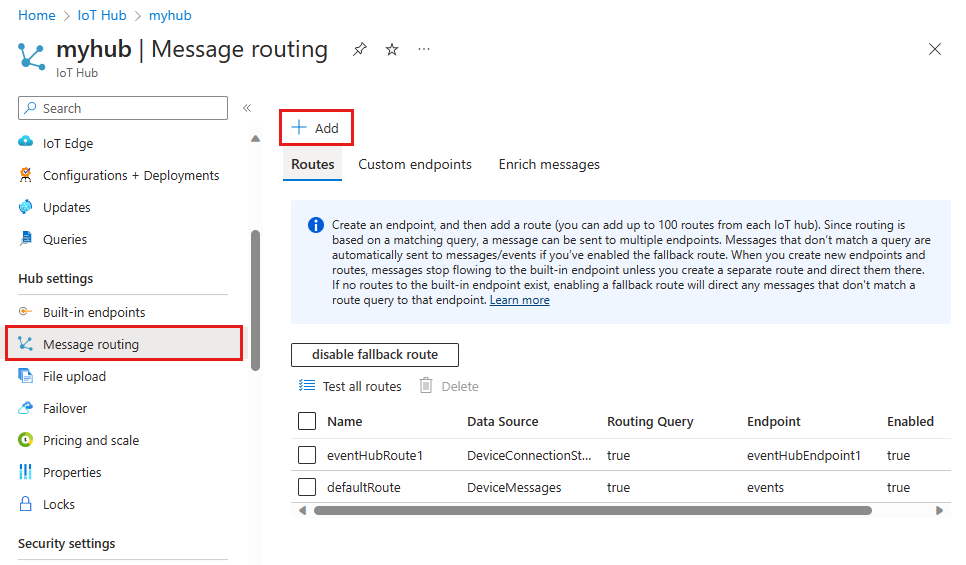
在“终结点”选项卡上,选择现有终结点或通过提供以下信息创建新终结点:
参数 值 终结点类型 选择“Cosmos DB”。 端点名称 为新终结点提供独一无二的名称,或选择“选择现有”以选择现有的存储终结点。 Cosmos DB 帐户 使用下拉菜单选择订阅中的现有 Cosmos DB 帐户。 Database 使用下拉菜单选择 Cosmos DB 帐户中的现有数据库。 集合 使用下拉菜单选择现有集合(或容器)。 为消息生成综合分区键 选择“启用”以支持大规模方案的数据存储。 否则,请选择“ 禁用 ”有关详细信息,请参阅 Azure Cosmos DB 中的分区和水平缩放 ,并 创建合成分区键。 分区键名称 如果启用综合分区键,请提供分区键的名称。 分区键属性名称在容器级别定义,设置后无法更改。 分区键模板 提供用于配置综合分区键值的模板。 生成的分区键值将自动添加到每个新 Cosmos DB 记录的分区键属性。
选择“创建 + 下一个”以创建终结点并继续创建路由。
在“路由”选项卡上,通过提供以下信息,创建指向终结点的新路由:
参数 值 名称 为路由提供唯一的名称。 数据源 使用下拉菜单为路由选择数据源。 可以从遥测消息或非遥测事件路由数据 路由查询 (可选)添加查询以在路由之前筛选数据。 有关详细信息,请参阅 IoT 中心消息路由查询语法。 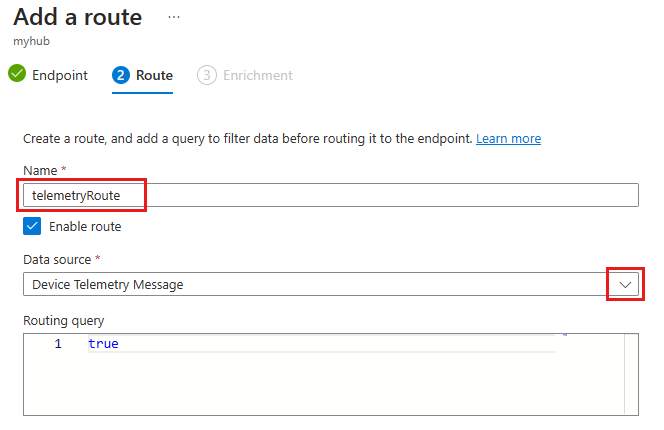
如果添加了路由查询,请使用“测试”功能提供示例消息并针对该消息测试路由。
如果要向路由添加消息扩充,请选择“创建 + 添加扩充”。 有关详细信息,请参阅 设备到云 IoT 中心消息的消息扩充。 否则,选择“创建 + 跳过扩充”。
返回到“消息路由”概述,确认您的新路由出现在“路由”选项卡中,并且新终结点出现在“自定义终结点”选项卡中。
更新路由
若要在 Azure 门户中更新某个路由,请执行以下操作:
在 Azure 门户中,转到 IoT 中心。
在资源菜单中的“中心设置”下,选择“消息路由”。
在“路由”选项卡中,选择您要修改的路由。
可以更改现有路由的以下参数:
- 终结点:可以创建新终结点或选择其他现有终结点。
- 数据源。
- 启用路由。
- 路由查询。
选择“保存”。
删除路由
若要在 Azure 门户中删除某个路由,请执行以下操作:
更新自定义终结点
若要在 Azure 门户中更新自定义终结点,请执行以下操作:
在 Azure 门户中,转到 IoT 中心。
在资源菜单中的“中心设置”下,选择“消息路由”。
在“自定义终结点”选项卡中,选择要修改的终结点。
可以更改现有终结点的以下参数:
- 选择“保存”。
删除自定义终结点
若要在 Azure 门户中删除自定义终结点,请执行以下操作:
后续步骤
若要了解有关消息路由的详细信息,请参阅 教程:使用 IoT 中心消息路由将设备数据发送到 Azure 存储。 在该教程中,你将创建一个存储路由并使用 IoT 中心内的设备对其进行测试。